Sandarkan dan pulihkan iPhone, iPad atau iPod touch dengan peranti Windows atau iCloud anda
Salah satu cara terbaik untuk melindungi maklumat pada iPhone, iPad atau iPod touch anda daripada kerosakan atau hilang ialah dengan menyandarkan fail dan seting anda sama ada ke peranti Windows anda atau ke iCloud. Menyandar juga berguna jika anda mendapat peranti baharu dan mahu memindahkan seting lama anda kepadanya.
Selepas anda menyandarkan peranti, anda boleh menggunakan sandaran untuk memulihkan maklumat pada peranti anda apabila diperlukan.
Sandarkan peranti Apple anda
Sambungkan peranti Apple anda ke peranti Windows anda. (Anda juga mungkin perlu mengetik Percaya pada peranti Apple anda.)
Anda boleh menyambungkan peranti anda menggunakan kabel USB atau USB-C atau sambungan Wi-Fi. Lihat Selaraskan kandungan antara peranti Windows dan iPhone, iPad atau iPod touch anda melalui Wi-Fi.
Pergi ke app Peranti Apple
 pada peranti Windows anda.
pada peranti Windows anda.Pilih peranti Apple anda dalam bar sisi.
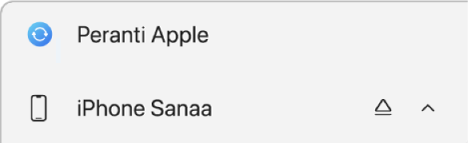
Jika anda menyambungkan peranti Apple anda ke peranti Windows anda menggunakan kabel USB atau USB-C dan tidak melihat peranti dalam bar sisi, lihat Jika iPhone, iPad atau iPod anda tidak kelihatan dalam bar sisi.
Pilih Umum dalam bar sisi.
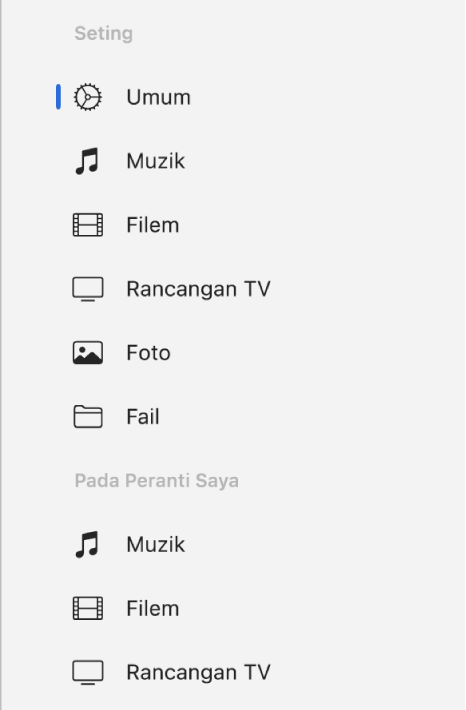
Pilih mana-mana pilihan berikut:

Pilih “Sandarkan data paling penting anda pada [peranti] anda ke iCloud” untuk menyimpan data sandaran dalam iCloud, berbanding pada peranti Windows anda. Peranti anda menyandarkan pada iCloud semasa sandaran automatik seterusnya. Ini berlaku pada peranti Apple anda dan bukan semasa menyelaras dengan peranti Windows anda.
Pilih “Sandarkan semua data pada [peranti] anda ke komputer ini” untuk menyimpan sandaran pada peranti Windows anda. Peranti anda menyandarkan ke peranti Windows anda semasa sandaran automatik seterusnya.
Pilih kotak semak ”Sulitkan sandaran setempat” untuk menyulitkan data sandaran anda dan melindunginya dengan kata laluan.
Penting: Jika anda terlupa kata laluan, anda tidak dapat menggunakan sandaran disulitkan sebelumnya anda. Lihat artikel Sokongan Apple Jika anda terlupa kata laluan untuk sandaran disulitkan anda.
Untuk memulakan sandaran peranti Apple anda ke peranti Windows anda secara serta-merta, pilih Sandarkan Sekarang. Selepas sandaran selesai, pilih Urus Sandaran untuk melihat fail sandaran.
Pulihkan peranti Apple anda daripada sandaran
Jika peranti anda menghadapi isu, anda boleh menggunakan sandaran terkini untuk memulihkan maklumat pada peranti.
Sambungkan peranti Apple anda ke peranti Windows anda. (Anda juga mungkin perlu mengetik Percaya pada peranti Apple anda.)
Anda boleh menyambungkan peranti anda menggunakan kabel USB atau USB-C atau sambungan Wi-Fi. Lihat Selaraskan kandungan antara peranti Windows dan iPhone, iPad atau iPod touch anda melalui Wi-Fi.
Pergi ke app Peranti Apple
 pada peranti Windows anda.
pada peranti Windows anda.Pilih peranti Apple anda dalam bar sisi.
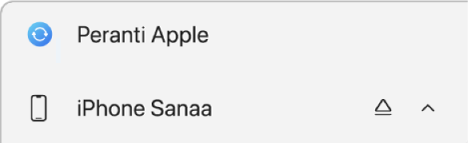
Pilih Umum dalam bar sisi.
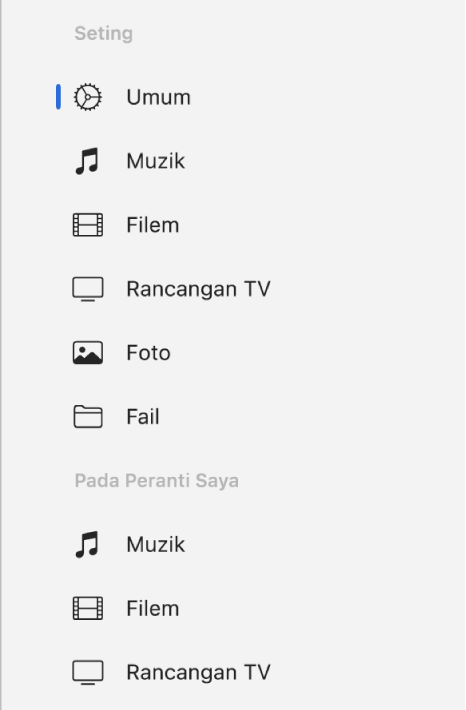
Pilih Pulihkan Sandaran.

Pilih menu timbul Pulihkan Sandaran, pilih sandaran yang anda mahu pulihkan ke peranti, kemudian pilih Pulihkan.
Jika sandaran anda disulitkan, anda mesti memasukkan kata laluan sebelum memulihkan fail dan seting anda.
Jika peranti anda menghadapi isu yang tidak boleh dibaiki dengan memulihkan daripada sandaran, anda boleh cuba membaiki masalah tersebut dengan memulihkan peranti anda ke seting kilang terlebih dahulu dan kemudian ke sandaran terbaru.